इंस्टाग्राम के बिल्ट-इन एडिटर का उपयोग करके रीलों को कैसे संपादित करें
अनेक वस्तुओं का संग्रह / / July 29, 2023
तब से टिक टॉक संक्षिप्त रूप वाली सामग्री पेश करने के बाद, इंटरनेट कभी भी पहले जैसा नहीं रहा। सोशल मीडिया प्लेटफ़ॉर्म बैंडबाजे पर कूद पड़े, और सबसे प्रमुख टिकटॉक के लिए प्रतियोगिता इंस्टाग्राम द्वारा रील्स है। हर अपडेट के साथ, इंस्टाग्राम रील्स को सर्वश्रेष्ठ शॉर्ट-फॉर्म कंटेंट प्लेटफॉर्म बनाने का प्रयास करता है। एक हालिया अपडेट आपको इंस्टाग्राम के अंतर्निहित संपादक का उपयोग करके रीलों को संपादित करने की सुविधा देता है, और हम आपको इसके बारे में सब कुछ दिखाने के लिए यहां हैं।
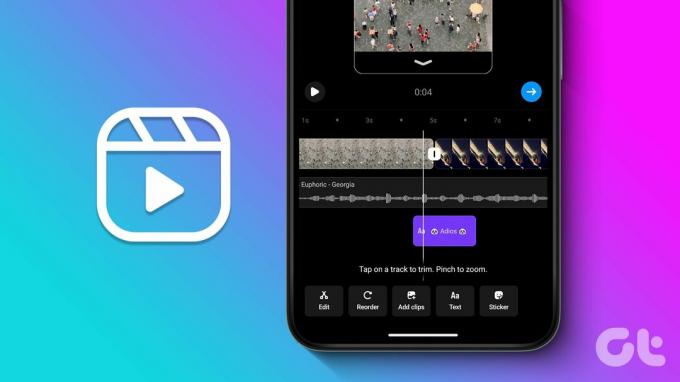
इस लेख में, हम उन सभी सुविधाओं को देखेंगे जो आपको इंस्टाग्राम ऐप के भीतर रील्स बनाने, संपादित करने और प्रकाशित करने की सुविधा देती हैं। साथ 2.35 बिलियन उपयोगकर्ता मासिक रूप से रील्स के साथ इंटरैक्ट करते हैं, हर क्रिएटर रील्स के साथ अपना कंटेंट दिखाना चाहता है। इसलिए, इस तरह के उपकरण प्रक्रिया को आसान बनाते हैं। यहां वह सब कुछ है जो आपको इंस्टाग्राम पर बिल्ट-इन रील्स एडिटर के बारे में जानने की जरूरत है।
यह भी पढ़ें: इंस्टाग्राम रील्स कैसे डाउनलोड करें
इंस्टाग्राम का नया बिल्ट-इन रील एडिटर पिछले वाले की तुलना में अधिक संपादन टूल पैक करता है। टाइमलाइन-आधारित संपादन टूल के कारण हमने इसे उपयोगकर्ता के अनुकूल भी पाया, जिससे आपको रील पर अधिक नियंत्रण मिलता है। यहां वह सब कुछ है जो आप इंस्टाग्राम के अंतर्निर्मित संपादक का उपयोग करके कर सकते हैं।
- क्लिप में संगीत जोड़ें.
- क्लिप को पुन: व्यवस्थित करें, ट्रिम करें और विभाजित करें।
- सहज बदलाव जोड़ें.
- क्लिप के लिए टेक्स्ट और टेक्स्ट-टू-स्पीच जोड़ें।
- क्लिप के लिए वॉयसओवर जोड़ें.
- क्लिप में स्टिकर और प्रभाव जोड़ें।
हम आपको विस्तार से बताएंगे और दिखाएंगे कि निम्नलिखित अनुभाग में इंस्टाग्राम के अंतर्निहित संपादक का उपयोग करके रीलों को कैसे संपादित किया जाए।
बिल्ट-इन एडिटर का उपयोग करके रीलों को कैसे संपादित करें
सबसे पहले, उन सभी फ़ोटो और वीडियो का चयन करें जिन्हें आप रील में उपयोग करना चाहते हैं। प्रत्येक फोटो या वीडियो को 'ट्रैक' कहा जाता है - आप टेक्स्ट, संगीत, स्टिकर और अन्य चीज़ों को सही स्थानों पर रखने के लिए इन ट्रैक को ट्रिम, विभाजित और पुन: व्यवस्थित कर सकते हैं। ऐसे:
स्टेप 1: इंस्टाग्राम ऐप खोलें और सबसे नीचे Create बटन पर टैप करें।
चरण दो: रील पर टैप करें.


चरण 3: उन सभी वीडियो और चित्रों का चयन करें जिन्हें आप रील में जोड़ना चाहते हैं।
चरण 4: अगले बटन पर टैप करें.

चरण 5: जब इंस्टाग्राम आपको संगीत जोड़ने के लिए कहे तो स्किप पर टैप करें - हम बाद में ऐसा करेंगे।
चरण 6: वीडियो संपादित करें पर टैप करें.


अब जब आप अपनी रील बनाने के लिए तैयार हैं, तो आइए उन सभी सुविधाओं पर नज़र डालें जिनका उपयोग आप इसे संपादित करने के लिए कर सकते हैं।
इंस्टाग्राम पर क्लिप्स की लंबाई कैसे कम करें
आइए देखें कि इंस्टाग्राम रील पर अपनी क्लिप कैसे ट्रिम करें। यह आपको उन विवरणों के साथ क्लिप की अवधि में कटौती करने की अनुमति देता है जिन्हें आप अपनी रील के अंदर नहीं चाहते हैं।
स्टेप 1: इंस्टाग्राम पर फोटो और वीडियो अपलोड करने के बाद एडिट बटन पर टैप करें।
चरण दो: अब, ट्रिम करने के लिए किसी ट्रैक पर टैप करें।
चरण 4: ट्रैक को समायोजित और ट्रिम करने के लिए ट्रैक के आरंभ और अंत में पीले हैंडल को खींचें।


आप अपने ट्रैक को सटीक रूप से ट्रिम करने के लिए एडजस्ट सिलेक्शन सुविधा का भी उपयोग कर सकते हैं।
अपनी रील के लिए क्लिप्स को कैसे विभाजित करें
अपने ट्रैक को विभाजित करने से आपको अपनी रील में सही जगह पर अलग-अलग टेक्स्ट, संगीत और प्रभाव जोड़ने में मदद मिल सकती है। यहां ट्रैक को विभाजित करने का तरीका बताया गया है।
स्टेप 1: इंस्टाग्राम पर फोटो और वीडियो अपलोड करने के बाद एडिट बटन पर टैप करें।

चरण दो: वीडियो स्लाइडर - पतली सफेद पट्टी को उस स्थान पर खींचें जहां आप ट्रैक को विभाजित करना चाहते हैं।
चरण 3: स्प्लिट पर टैप करें. आपका ट्रैक दो भागों में विभाजित हो जाएगा. आप प्रक्रिया को दोहराकर ट्रैक को और विभाजित कर सकते हैं।


इंस्टाग्राम रील्स पर क्लिप्स को कैसे पुनः व्यवस्थित करें
एक बार जब आप ट्रैक को विभाजित कर लेते हैं, तो जरूरत पड़ने पर उन्हें पुन: व्यवस्थित करने का तरीका यहां बताया गया है।
स्टेप 1: पुनः क्रमित करें पर टैप करें.
चरण दो: आप अपनी रील में सभी अलग-अलग ट्रैक देखेंगे। अपनी पसंद के अनुसार उन्हें खींचें और पुनः व्यवस्थित करें।


क्लिप्स के बीच ट्रांज़िशन कैसे जोड़ें
एक बार जब आप सभी ट्रैक जोड़ लें और उन्हें पुनः व्यवस्थित कर लें, तो यहां बताया गया है कि आप ट्रैक के बीच ट्रांज़िशन का उपयोग कैसे कर सकते हैं।
स्टेप 1: संपादन बटन पर टैप करें.

चरण दो: अगले ट्रैक में ट्रांज़िशन जोड़ने के लिए उस सफ़ेद हैंडल पर टैप करें जहां एक ट्रैक समाप्त हो रहा है।
चरण 3: एक ट्रांज़िशन का चयन करें और पूर्वावलोकन करें और अपनी पसंद बनाने के बाद Done पर टैप करें।
बख्शीश: यदि आप चाहते हैं कि सभी ट्रैक के लिए ट्रांज़िशन जोड़ा जाए, तो 'सभी पर लागू करें' विकल्प पर भी टैप करें।


इंस्टाग्राम रील्स में म्यूजिक कैसे जोड़ें
जबकि इंस्टाग्राम का ऐसा करने का इरादा नहीं था, रील्स ने हमारी मदद की है आकर्षक संगीत खोजें और अक्सर कुछ छुपे हुए और कम मूल्यांकित रत्नों को लोकप्रियता दिलाते हैं। यहां बताया गया है कि आप यह कैसे कर सकते हैं संगीत जोड़ें इंस्टाग्राम रील पर आपके ट्रैक के लिए।
स्टेप 1: संपादन बटन पर टैप करें.

चरण दो: 'ऑडियो जोड़ने के लिए टैप करें' पर टैप करें
चरण 3: इंस्टाग्राम की म्यूजिक लाइब्रेरी से एक गाना खोजें और चुनें।
टिप्पणी: आप एक रील में एकाधिक गाने नहीं जोड़ सकते।


चरण 4: अपनी रील में जोड़ने के लिए गाने का वह भाग चुनें।
इतना ही! गाने को ऑडियो ट्रैक के रूप में जोड़ा जाएगा।


इंस्टाग्राम रील्स पर ऑडियो वॉल्यूम लेवल को कैसे एडजस्ट और बढ़ाएं
यदि आपने अपनी रील में जो क्लिप जोड़ी है, उसमें ऑडियो है, तो आप उन्हें इंस्टाग्राम की लाइब्रेरी से जोड़े गए ऑडियो के साथ मिला सकते हैं। यह आपको एक रील में कई ऑडियो जोड़ने की अनुमति देगा। ऐसे।
स्टेप 1: एक बार जब आप इंस्टाग्राम की लाइब्रेरी से गाना जोड़ लें - रिप्लेस पर टैप करें।
चरण दो: नियंत्रण पर टैप करें.


चरण 3: क्लिप के मूल ऑडियो और इंस्टाग्राम की लाइब्रेरी से जोड़े गए ऑडियो के लिए वॉल्यूम स्तर समायोजित करें। हो गया पर टैप करें.

कदम4: आप एन्हांस विकल्प का उपयोग करके क्लिप की ऑडियो गुणवत्ता भी सुधार सकते हैं। यह पृष्ठभूमि शोर को कम करता है और ऑडियो की स्पष्टता में सुधार करता है।

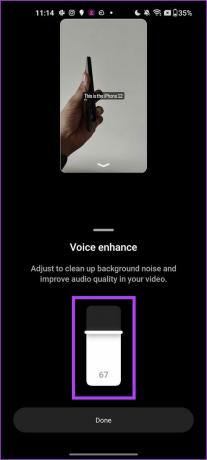
चरण 5: इसके अलावा, आप इंस्टाग्राम रील पर अपनी क्लिप में वॉयसओवर भी जोड़ सकते हैं। वॉयसओवर का चयन करें और जहां भी आवश्यक हो वॉयसओवर जोड़ें।


चरण 6: आप क्लिप में ध्वनि प्रभाव भी जोड़ सकते हैं। ध्वनि प्रभाव बटन पर टैप करें। ध्वनि प्रभाव का चयन करें और इसे क्लिप में स्थित करने के लिए स्लाइडर का उपयोग करें।


विभिन्न फ़्रेमों पर रीलों में टेक्स्ट कैसे जोड़ें
अपनी रीलों में टेक्स्ट जोड़ना प्रभावी ढंग से कार्य कर सकता है ट्रैक के लिए उपशीर्षक या विवरण एक संपूर्ण देखने का अनुभव प्रदान करने के लिए। यहां बताया गया है कि आप अपनी रील पर विभिन्न स्थानों पर टेक्स्ट कैसे जोड़ सकते हैं।
स्टेप 1: जहां आप टेक्स्ट जोड़ना चाहते हैं वहां तक स्क्रॉल करें.
चरण दो: टेक्स्ट पर टैप करें.
चरण 3: अपना पाठ जोड़ें. उपलब्ध टूल का उपयोग करके अपने टेक्स्ट को अनुकूलित और व्यवस्थित करें।
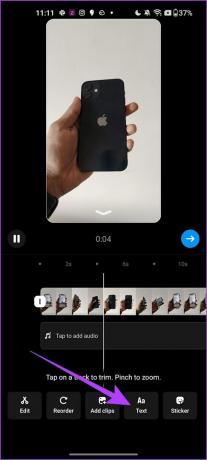

आप अपनी रील के अन्य हिस्सों में टेक्स्ट जोड़ सकते हैं और फिर टाइमलाइन का उपयोग करके, टेक्स्ट दिखाई देने की अवधि को समायोजित कर सकते हैं।

इंस्टाग्राम रील्स पर टेक्स्ट-टू-स्पीच जोड़ें
यदि आप चाहते हैं कि आपकी रील जोड़े गए टेक्स्ट को बोलकर दिखाए, तो यहां बताया गया है कि आप यह कैसे कर सकते हैं। हालाँकि, टेक्स्ट-टू-स्पीच काफी रोबोटिक है। इसलिए, हम अनुशंसा करते हैं कि आप बेहतर परिणामों के लिए वॉयसओवर जोड़ें।
आप अपने टेक्स्ट के लिए वॉयसओवर जोड़ने के लिए 'टेक्स्ट-टू-स्पीच' बटन पर टैप कर सकते हैं। आप दो आवाजों के बीच चयन कर सकते हैं.


इंस्टाग्राम रील्स पर स्टिकर कैसे जोड़ें
इंस्टाग्राम में ढेर सारे स्टिकर हैं जो आपको अपनी रील में अधिक जानकारी और संदर्भ जोड़ने की सुविधा देते हैं। यहां बताया गया है कि आप उन्हें रील पर अपने ट्रैक में कैसे जोड़ सकते हैं।
स्टेप 1: टाइमलाइन में उस स्थिति पर स्लाइड करें जहां आप स्टिकर जोड़ना चाहते हैं। इसके बाद स्टिकर बटन पर टैप करें।
चरण दो: स्टिकर चुनें और जोड़ें.


चरण 3: टाइमलाइन में स्टिकर पर टैप करें और उसकी अवधि को तदनुसार समायोजित करें।


इंस्टाग्राम रील्स पर इफेक्ट्स कैसे जोड़ें
अंत में, आप रील प्रकाशित करने से पहले कुछ प्रभाव और फ़िल्टर जोड़ सकते हैं। यहां बताया गया है कि आप अपने संपादित इंस्टाग्राम रील का पूर्वावलोकन करते समय ऐसा कैसे कर सकते हैं।
स्टेप 1: पूर्वावलोकन मोड में प्रवेश करने के लिए नीचे की ओर वाले तीर के शीर्ष पर टैप करें।
चरण दो: इसके बाद इफेक्ट्स ऑप्शन पर टैप करें।


चरण 3: अपनी पसंद का प्रभाव जोड़ें.

इंस्टाग्राम के अंतर्निर्मित संपादक का उपयोग करके रीलों को संपादित करने के लिए आपको यह जानने की आवश्यकता है। यदि आपके कोई और प्रश्न हैं, तो नीचे FAQ अनुभाग देखें।
इंस्टाग्राम रील्स को संपादित करने पर अक्सर पूछे जाने वाले प्रश्न
ट्रैक पर टैप करें और रील से ट्रैक को हटाने के लिए डिस्कार्ड विकल्प पर टैप करें।
नहीं, एक बार प्रकाशित होने के बाद आप रील को संपादित नहीं कर सकते।
हाँ। आप रील को ड्राफ्ट के रूप में सहेज सकते हैं और बाद में इसे संपादित कर सकते हैं।
एक पेशेवर की तरह रीलों को संपादित करें
हमें उम्मीद है कि यह लेख आपको iPhone और Android पर Insatgram के अंतर्निहित संपादक का उपयोग करके रीलों को संपादित करने में मदद करेगा। आगे बढ़ें और इन संपादन टूल का यथासंभव सर्वोत्तम तरीके से उपयोग करें। यहाँ उम्मीद है कि आपकी रील ख़त्म हो जाएगी इंस्टाग्राम का एक्सप्लोर पेज दुनिया भर के लाखों उपयोगकर्ताओं के लिए।
अंतिम बार 20 जुलाई, 2023 को अपडेट किया गया
उपरोक्त लेख में संबद्ध लिंक हो सकते हैं जो गाइडिंग टेक का समर्थन करने में सहायता करते हैं। हालाँकि, यह हमारी संपादकीय अखंडता को प्रभावित नहीं करता है। सामग्री निष्पक्ष और प्रामाणिक रहती है।



